
Приветствуем. Хотите сделать сделать гифку в Телеграмме? Предлагаем прочитать нашу простую пошаговую инструкцию, которая покажет, как сделать из видео гифку в Телеграмме.
Наша статья подойдёт пользователям телефонов Андроид, или Айфонов и Айпадов. В ПК версии мессенджера Telegram Desktop и онлайн версии для браузера Telegram Web, из видео сделать гиф не получится, – отсутствует нужный функционал.
Что понадобиться, чтобы делать гифки в Телеграмме?
GIF – это анимированная картинка, которая делается из кадров видео. Чтобы создать гиф в Телеграмме нужно всего два компонента:
- Установленное приложение Telegram на телефоне Android или на iPhone.
- Видео, из которого будем делать ГИФ. Короткое видео для гифки можно снять самостоятельно или же можно где-то скачать нужный видеоролик.
Чтобы сделать гиф, необходимо, чтобы видео находилось в «Галерее» телефона.
Пошаговая инструкция, как создать гифку в Телеграмме
Как сделать ГИФ в Телеграм на Андроид
Как мы говорили ранее, чтобы делать гифки в Телеграмме на Андроиде, у вас должно быть сохранённое видео в «Галерее».
- Откройте приложение Телеграмма и перейдите в «Избранное». Мы будем использовать папку «Избранное», поскольку в ней будет удобно хранить созданную гифку. Вы можете выбрать любой чат Телеграмма, в котором хотите опубликовать GIF.

- Нажмите на значок скрепки в «Избранном», который расположен в правом нижнем углу чата.

- Откройте «Галерею» и найдите видео для гифки.

- Нажмите на видео, чтобы открылся его просмотр.

- Вот на какие элементы нужно обратить внимание при создании GIF. Настройте продолжительность будущей гифки с помощью временной шкалы и отключите звук.

- После настройки длины гифки и отключения звука, остаётся только нажать кнопку отправки gif. Сразу после этого, анимированный ГИФ появится в чате «Избранное».

Как сделать гифку в Телеграм на Айфоне
- Откройте Телеграмм на iPhone, перейдите в «Настройки» и найдите папку «Избранное». Эта папка понадобиться, чтобы сохранить гиф. Конечно, сделать гифку можно и в любом другом чате.

- В «Избранном» найдите в левом нижнем углу значок скрепки и нажмите на него.

- Откройте «Галерею» Айфона, найдите видео, из которого будете делать GIF, и откройте его нажатием.

- Появится меню редактирования видео, в котором в первую очередь нужно отключить звук, нажав на соответствующую кнопку.

- Далее нужно настроить продолжительность gif-анимации. Для этого используйте ползунки по бокам временной шкалы.

- После редактирования видео, отправьте в чат «Избранное», нажав на кнопку отправки.

Приложения для создания GIF
Чтобы иметь более широкий функционал при создании гиф-анимации, рекомендуем обратиться к профессиональному программному обеспечению, которое нацелено именно на решение этой задачи. Такие приложения помогут сделать гиф проще и гораздо быстрее.
Приложение #1: GIPHY – GIF iOS
Как Сделать GIF из Видео
Быстрый способ сделать гифку
Копирование материалов сайта разрешено только при размещении обратной ссылки
Privacy https://smartronix.ru/kak-sdelat-gif-v-telegram» target=»_blank»]smartronix.ru[/mask_link]
Способы создания гифки из видео на ПК или телефоне
Давно прошли времена, когда файлы в формате gif использовались в основном для создания анимированных кнопок. Сегодня гиф-арт можно назвать вполне самостоятельной разновидностью компьютерного искусства, а анимированные картинки можно встретить повсеместно. Такой видеоролик длительностью несколько секунд позволяет создавать запоминающийся видеоряд.
Правда, без звука – это особенность данного формата. И что ещё важно: такие гифки можно создавать самостоятельно, не будучи гуру в сфере компьютерной графики. Сегодня мы расскажем, как это сделать на любой платформе.

Как сделать гифку из видео, используя настольный компьютер
Смартфоны сегодня имеют практически все россияне, умеющие обращаться с этой техникой, но в большинстве семей имеется и полноценный компьютер – работать и развлекаться на нём всё-таки намного удобнее.
Создание гифок из видео – занятие действительно увлекательное, а главное – не сложное. Для этих целей используются специальные программы. В подавляющем большинстве случаев они по размеру невелики, а по функционалу и рядом не стоят с такими монстрами, как Photoshop. Но назвать это недостатком никак нельзя: со своей задачей они справляются очень даже неплохо. Яркий пример – конвертор видео Movavi, с помощью которого анимацию неплохого качества можно сделать буквально за минуты.
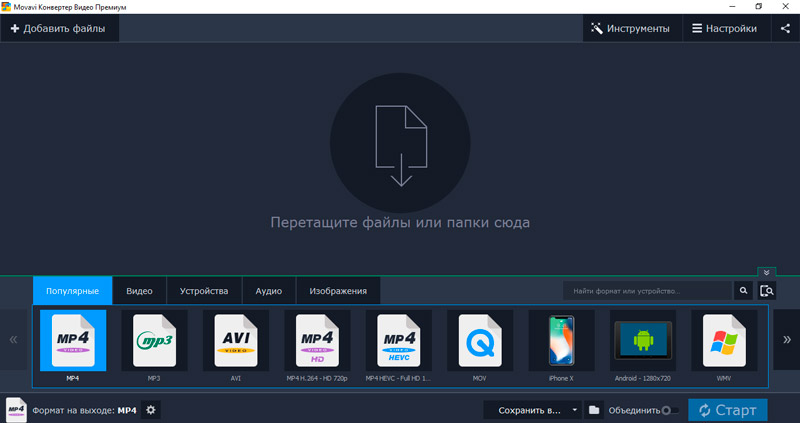
Скачиваем программу с с официального сайта, устанавливаем и запускаем.
- жмём вкладку «Добавить файлы», расположенную в правом верхнем углу редактора;
- выбираем пункт меню «Добавить видео», выбираем файл-донор для создания анимированного видеоряда. Имеется возможность использовать несколько роликов благодаря наличию функции пакетной конвертации;
- чтобы начать делать гифку из видео, жмём кнопку «Редактировать», расположенную справа от загруженного видеофайла;
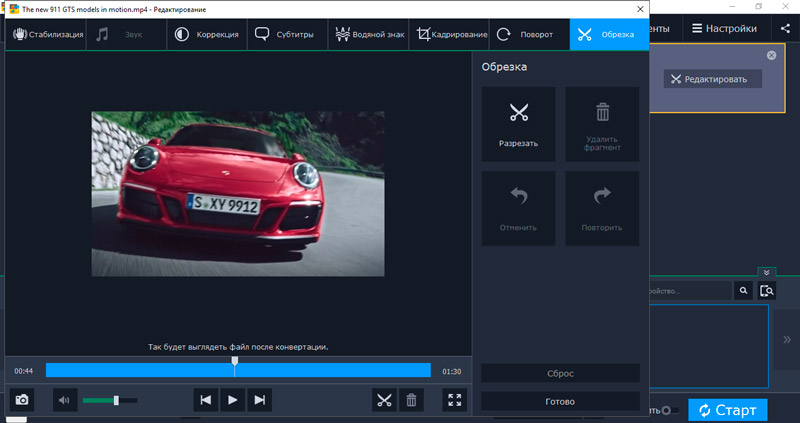
- появится ползунок, который нужно установить в стартовую позицию;
- если вы хотите преобразовать линейный фрагмент, жмите на пиктограмму ножниц – в этом случае можно отметить границы фрагмента, который нам не нужен, отправляем его в корзину нажатием соответствующей кнопки;
- подобным мы можем оставить только те фрагменты, которые будут использоваться для создания гифки. Жмём кнопку «готово»;
- теперь в нижнем блоке меню выбираем вкладку «Изображения», указываем формат GIF и сохранённый ранее пресет, указываем его размер;
- теперь указываем папку для сохранения видео в формате gif (по умолчанию результаты будут сохраняться в каталоге Movavi Library);
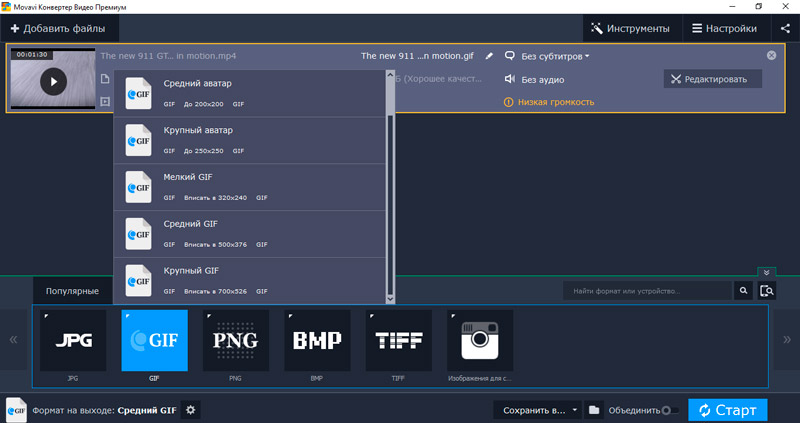
- жмём кнопку «Старт»;
- через несколько секунд получаем результирующий файл.
Как видим, ничего сложного. Основная часть работы – это подбор фрагментов видео, не требующий квалификации клипмейкера.
Как сделать гифку из видео на телефоне под Android
Здесь нам на помощь придёт аналогичное приложение: Gif Me! Camera. Её особенность – возможность создания гифки как с видеофайла, так и с картинок или фотографий.
- скачиваем приложение с Play Market, дожидаемся установки, запускаем;
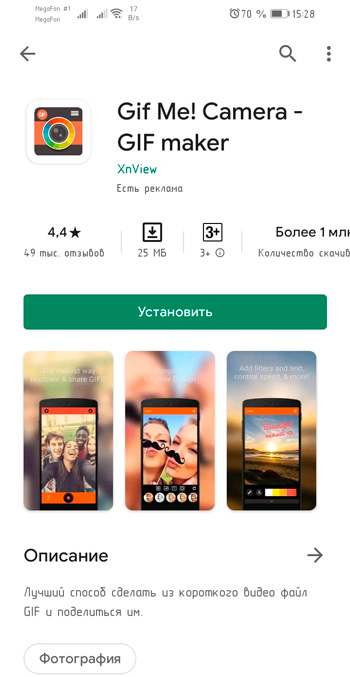
- в главном меню выбираем файл-источник, нажав кнопку Import;
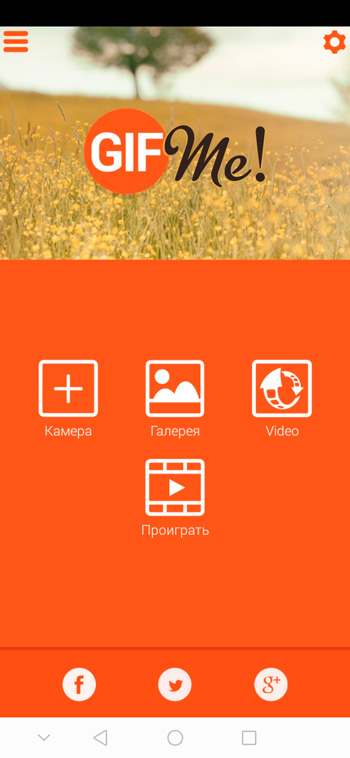
- можно использовать другие гифки, ролики, присутствующие в памяти смартфона, а также только что загруженные видео;
- после этого появится основной экран с полосой прокрутки и базовыми настройками, позволяющими создать анимированный видеоряд;
- нам предстоит задать начало и конец фрагмента, который будет использован для конвертации видео в gif-анимацию;
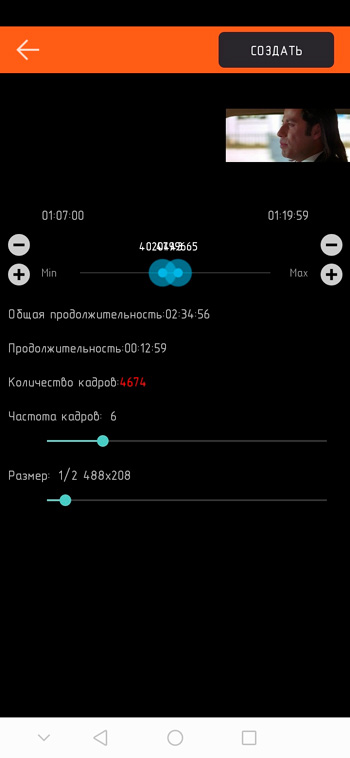
- обычно такой ролик длится несколько секунд, после чего видео повторяется в бесконечном цикле. Поэтому очень важно точно указать начало и конец фрагмента, чтобы он выглядел максимально естественно или эффектно;
- при необходимости можно задавать результирующее количество кадров, а также манипулировать разрешением видео и скоростью воспроизведения;
- злоупотреблять размером или длительностью гифки не рекомендуется – во-первых, такой файл будет долго грузиться, во-вторых, кушать мобильный трафик, который не всегда безлимитный;
- после того как все настройки сделаны, жмём кнопку «Создать» и ждём завершения генерации GIF-файла;
- он будет сохранён в Галерее, откуда его можно отправить конкретному адресату (приложению), просто однократно кликнув на файле.
На этом примере можно убедиться, что создать гифку из видео на смартфоне ненамного сложнее, чем на ПК.
Как сделать gif-анимацию из видео на iPhone
Разумеется, аналогичные приложения разработаны и для яблочной платформы. В качестве примера рассмотрим программу Workflow. Обладатели смартфонов с iOS 11 и более свежими версиями имеют возможность создавать анимированные файлы из записи экрана, подобный функционал станет доступным после открытия шторки.
Итак, как перевести видео в формат GIF на iPhone:
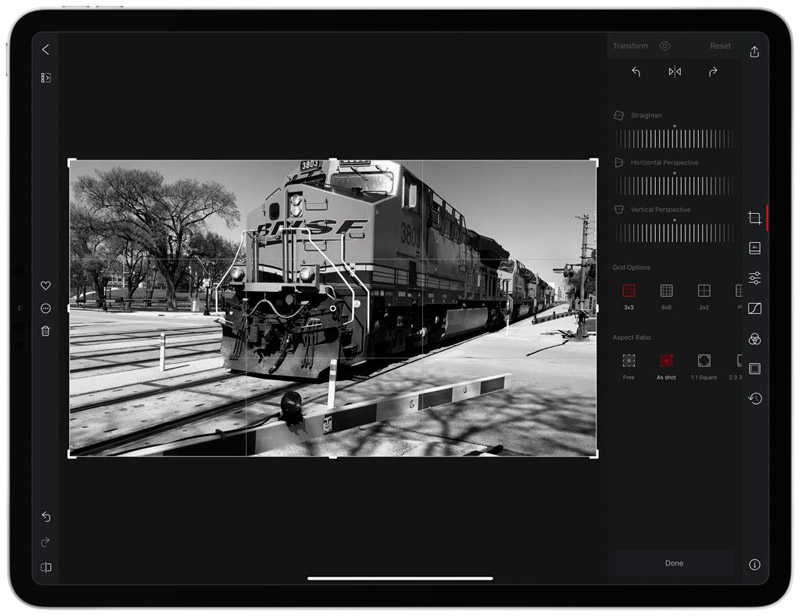
- загружаем Workflow с iTunes, запускаем приложение;
- жмём кнопку с изображение плюса;
- переходим в Gallery, тапаем на пиктограмме лупы;
- вводим в строку поиска GIF, после чего кликаем на строке, озаглавленной Convert Video To GIF;
- теперь нужно кликнуть на вкладке Get Workflow и затем нажать на кнопку Open;
- предоставляем приложению доступ к исходным видеороликам;
- производим обрезку видеоряда, указываем размер видео, добиваемся зацикливания гифки, указываем размер итогового изображения;
- после окончания выполнения настроек жмём кнопку Play, смотрим результат;
- если он нас устраивает, завершаем создание анимации нажатием кнопки Done.
Алгоритм немного другой, но для пользователей iPhone в нём секретов не будет.
Создание gif с помощью онлайн-сервисов
В принципе этот способ можно назвать наиболее универсальным, поскольку им можно пользоваться с любых устройств, стационарных и мобильных, вне зависимости от используемой платформы. Более того, многие онлайн-сервисы предоставляют возможность создавать гифки и из последовательностей картинок, однако такой способ более трудоёмкий, да и результат редко бывает настолько удовлетворительным, как в случае с видеороликом.
Рассмотрим несколько наиболее популярных сервисов.
Giphy GIF Maker
Востребованность этого сервиса основана на простоте использования – от вас потребуется несколько кликов мышью. Интерфейс интуитивно понятен и прост, имеется возможность работать с обычными картинками или фотографиями. Более того, для создания анимированной файла вовсе необязательно качать исходное видео – можно сделать гиф из видео, вставив ссылку на YouTube – всё остальное сделает сама клиентская программа.
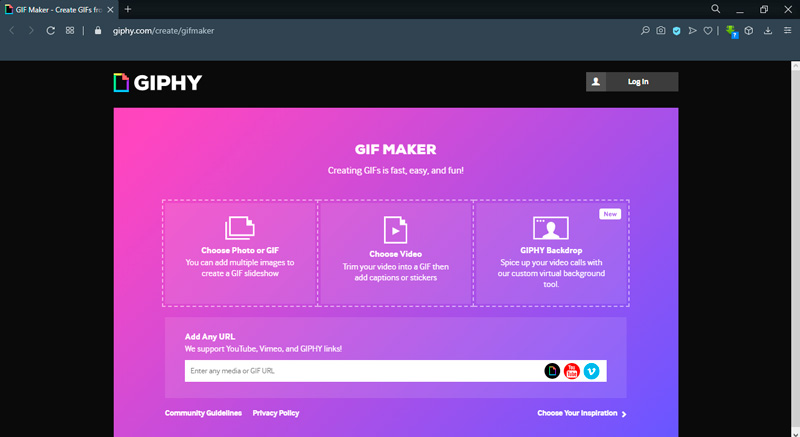
Как превратить в гифку уже загруженное видео:
- отмечаем ползунком начало фрагмента ролика, который и будет преобразован в gif-формат;
- указываем длительность фрагмента;
- смотрим превью выделенного фрагмента, при необходимости корректируем оба параметра;
- если результат удовлетворительный, указываем надписи на результирующей анимации с возможность выбора цвета и стиля текста;
- если нужно, указываем теги к гифке – в этом случае вашу работу смогут увидеть другие пользователи сервиса;
- завершаем работу нажатием кнопки Create GIF.
Итоговый файл сохраняется на сервисе, но вы можете его скачать, нажав на кнопку Advanced. Есть также возможность вставить анимацию на свой сайт посредством внедрения фрагмента HTML-кода, размещённого на Giphy, – в этом случае гифка будет грузиться непосредственно с серверов сервиса.
Среди ограничений сервиса отметим невозможность создания более одной подписи к анимации, а также отсутствие возможности задания размера исходного фото, если вы используете последовательность статических изображений.
Imgflip
Функционал этого сервиса гораздо шире, в основном за счёт добавления большого количества разнообразных настроек. Но, увы, полноценное использование сервиса возможно только на платной основе. Если вы не намерены использовать такую возможность, результирующий размер преобразованного gif-файла не превысит 480 пикселей, а это совсем небольшое изображение, к тому же плохого качества.
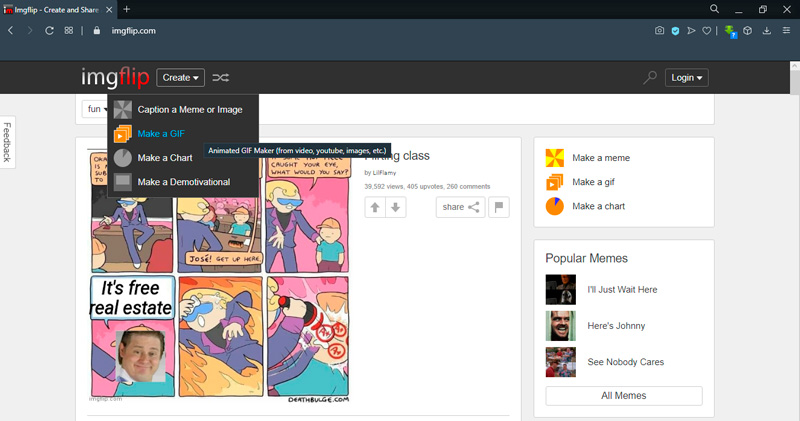
Платным абонентам доступны следующие функции:
- обрезка изображений;
- работа с текстом (добавление, корректировка);
- манипулирование скоростью воспроизведения кадров;
- удаление логотипов с картинок и фото;
- возможность задания временных промежутков требуемого фрагмента с точностью до миллисекунд.
Для тех, кто соблазнится такими возможностями, укажем, что стоимость месячной подписки на сервис не такая уж и большая – $9.95.
Итак, вы убедились, что создание собственной анимации в виде гифки – дело нескольких минут? Если нет, просто попробуйте любой подходящий вариант. Уверены, вам понравится и сам процесс, и полученный результат. Главное здесь – правильный подбор исходного файла и фрагмента, который ляжет в основу анимации. Мы будем рады увидеть в комментариях результаты вашего творчества.
Приветствуются также описания приёмов, упрощающих создание гифок.
Источник: nastroyvse.ru
Как из видео сделать гифку на телефоне или компьютере.

Давно прошли времена, когда файлы в формате gif использовались в основном для создания анимированных кнопок. Сегодня гиф-арт можно назвать вполне самостоятельной разновидностью компьютерного искусства, а анимированные картинки можно встретить повсеместно. Такой видеоролик длительностью несколько секунд позволяет создавать запоминающийся видеоряд.
Правда, без звука – это особенность данного формата. И что ещё важно: такие гифки можно создавать самостоятельно, не будучи гуру в сфере компьютерной графики. Сегодня мы расскажем, как это сделать на любой платформе.»>
Как сделать гифку из видео, используя настольный компьютер
Смартфоны сегодня имеют практически все россияне, умеющие обращаться с этой техникой, но в большинстве семей имеется и полноценный компьютер – работать и развлекаться на нём всё-таки намного удобнее.
Создание гифок из видео – занятие действительно увлекательное, а главное – не сложное. Для этих целей используются специальные программы. В подавляющем большинстве случаев они по размеру невелики, а по функционалу и рядом не стоят с такими монстрами, как Photoshop. Но назвать это недостатком никак нельзя: со своей задачей они справляются очень даже неплохо. Яркий пример – конвертор видео Movavi, с помощью которого анимацию неплохого качества можно сделать буквально за минуты.
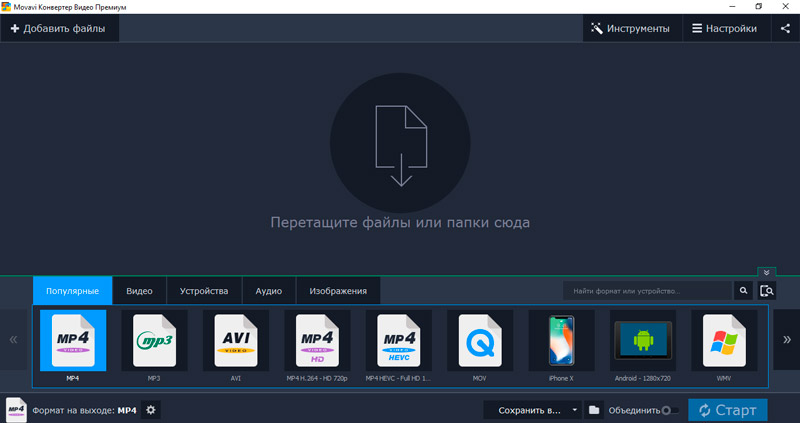
Скачиваем программу с с официального сайта, устанавливаем и запускаем.
Дальнейшие действия:
- жмём вкладку «Добавить файлы», расположенную в правом верхнем углу редактора;
- выбираем пункт меню «Добавить видео», выбираем файл-донор для создания анимированного видеоряда. Имеется возможность использовать несколько роликов благодаря наличию функции пакетной конвертации;
- чтобы начать делать гифку из видео, жмём кнопку «Редактировать», расположенную справа от загруженного видеофайла;
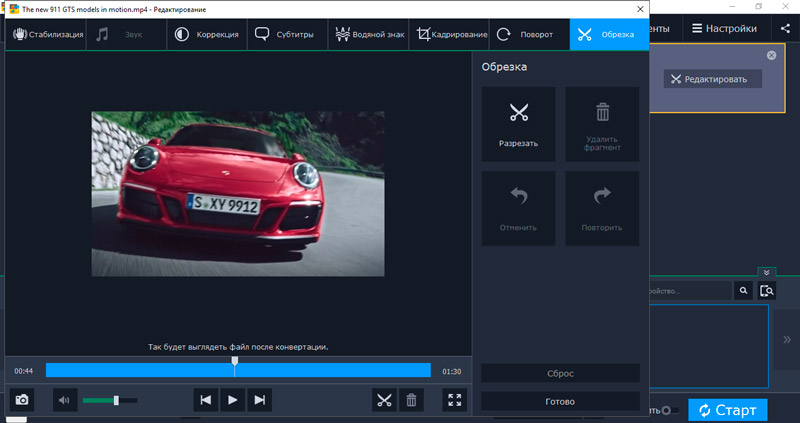
- появится ползунок, который нужно установить в стартовую позицию;
- если вы хотите преобразовать линейный фрагмент, жмите на пиктограмму ножниц – в этом случае можно отметить границы фрагмента, который нам не нужен, отправляем его в корзину нажатием соответствующей кнопки;
- подобным мы можем оставить только те фрагменты, которые будут использоваться для создания гифки. Жмём кнопку «готово»;
- теперь в нижнем блоке меню выбираем вкладку «Изображения», указываем формат GIF и сохранённый ранее пресет, указываем его размер;
- теперь указываем папку для сохранения видео в формате gif (по умолчанию результаты будут сохраняться в каталоге Movavi Library);
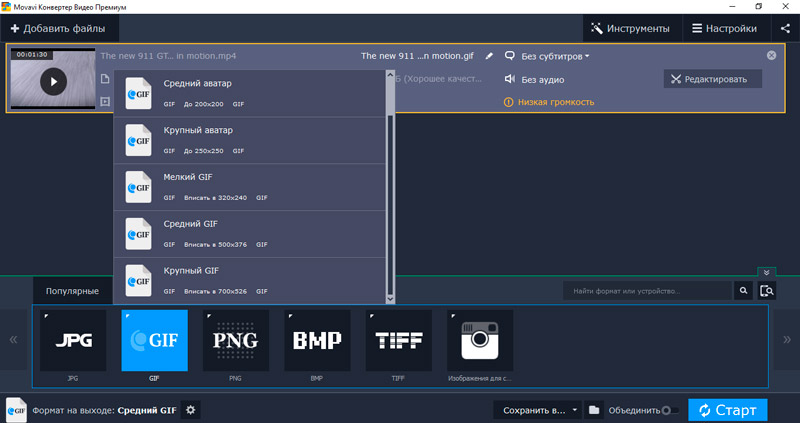
- жмём кнопку «Старт»;
- через несколько секунд получаем результирующий файл.
Как видим, ничего сложного. Основная часть работы – это подбор фрагментов видео, не требующий квалификации клипмейкера.
Как сделать гифку из видео на телефоне под Android
Здесь нам на помощь придёт аналогичное приложение: Gif Me! Camera. Её особенность – возможность создания гифки как с видеофайла, так и с картинок или фотографий.
Порядок действий:
- скачиваем приложение с Play Market, дожидаемся установки, запускаем;
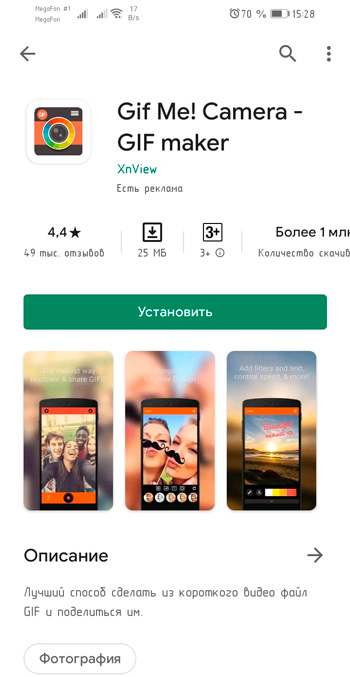
- в главном меню выбираем файл-источник, нажав кнопку Import;
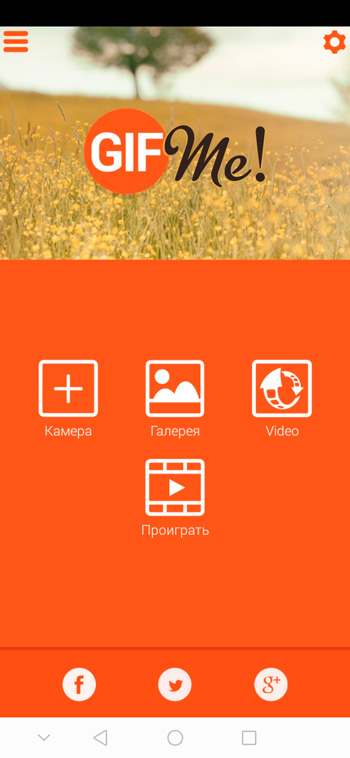
- можно использовать другие гифки, ролики, присутствующие в памяти смартфона, а также только что загруженные видео;
- после этого появится основной экран с полосой прокрутки и базовыми настройками, позволяющими создать анимированный видеоряд;
- нам предстоит задать начало и конец фрагмента, который будет использован для конвертации видео в gif-анимацию;
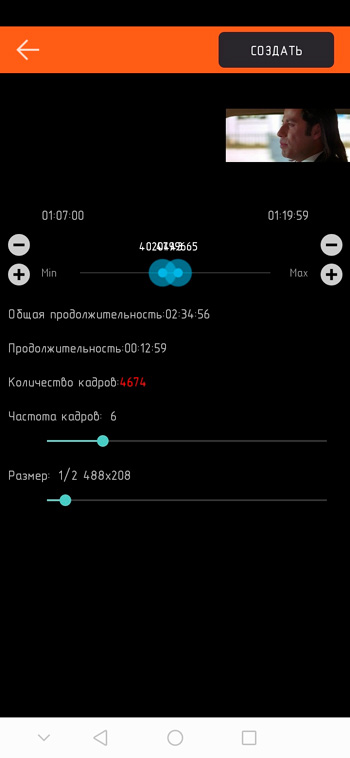
- обычно такой ролик длится несколько секунд, после чего видео повторяется в бесконечном цикле. Поэтому очень важно точно указать начало и конец фрагмента, чтобы он выглядел максимально естественно или эффектно;
- при необходимости можно задавать результирующее количество кадров, а также манипулировать разрешением видео и скоростью воспроизведения;
- злоупотреблять размером или длительностью гифки не рекомендуется – во-первых, такой файл будет долго грузиться, во-вторых, кушать мобильный трафик, который не всегда безлимитный;
- после того как все настройки сделаны, жмём кнопку «Создать» и ждём завершения генерации GIF-файла;
- он будет сохранён в Галерее, откуда его можно отправить конкретному адресату (приложению), просто однократно кликнув на файле.
На этом примере можно убедиться, что создать гифку из видео на смартфоне ненамного сложнее, чем на ПК.
Как сделать gif-анимацию из видео на iPhone
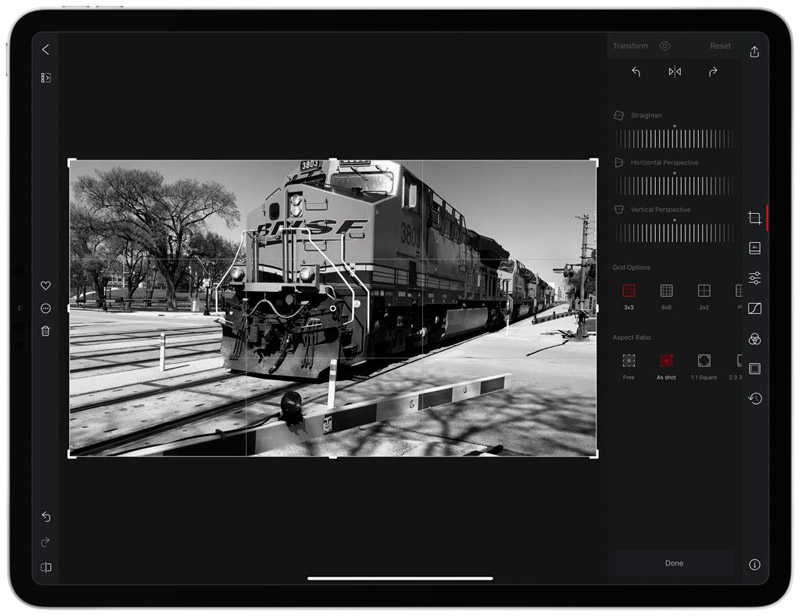
Разумеется, аналогичные приложения разработаны и для яблочной платформы. В качестве примера рассмотрим программу Workflow. Обладатели смартфонов с iOS 11 и более свежими версиями имеют возможность создавать анимированные файлы из записи экрана, подобный функционал станет доступным после открытия шторки.
Итак, как перевести видео в формат GIF на iPhone:
- загружаем Workflow с iTunes, запускаем приложение;
- жмём кнопку с изображение плюса;
- переходим в Gallery, тапаем на пиктограмме лупы;
- вводим в строку поиска GIF, после чего кликаем на строке, озаглавленной Convert Video To GIF;
- теперь нужно кликнуть на вкладке Get Workflow и затем нажать на кнопку Open;
- предоставляем приложению доступ к исходным видеороликам;
- производим обрезку видеоряда, указываем размер видео, добиваемся зацикливания гифки, указываем размер итогового изображения;
- после окончания выполнения настроек жмём кнопку Play, смотрим результат;
- если он нас устраивает, завершаем создание анимации нажатием кнопки Done.
Алгоритм немного другой, но для пользователей iPhone в нём секретов не будет.
Создание gif с помощью онлайн-сервисов
В принципе этот способ можно назвать наиболее универсальным, поскольку им можно пользоваться с любых устройств, стационарных и мобильных, вне зависимости от используемой платформы. Более того, многие онлайн-сервисы предоставляют возможность создавать гифки и из последовательностей картинок, однако такой способ более трудоёмкий, да и результат редко бывает настолько удовлетворительным, как в случае с видеороликом.
Рассмотрим несколько наиболее популярных сервисов.
Giphy GIF Maker
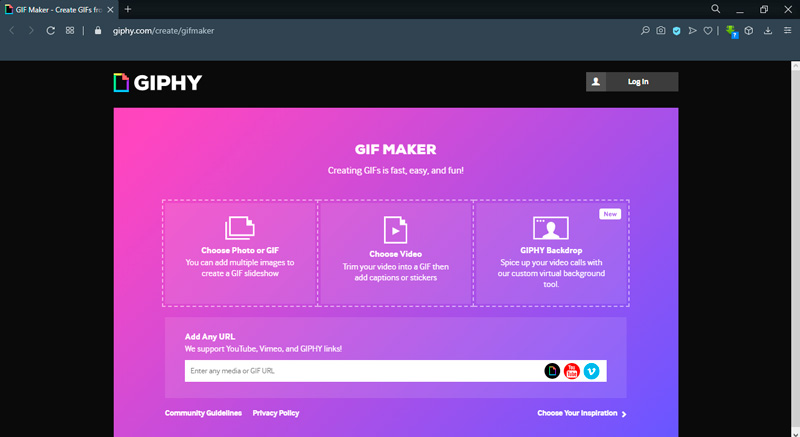
Востребованность этого сервиса основана на простоте использования – от вас потребуется несколько кликов мышью. Интерфейс интуитивно понятен и прост, имеется возможность работать с обычными картинками или фотографиями. Более того, для создания анимированной файла вовсе необязательно качать исходное видео – можно сделать гиф из видео, вставив ссылку на YouTube – всё остальное сделает сама клиентская программа.
Как превратить в гифку уже загруженное видео:
- отмечаем ползунком начало фрагмента ролика, который и будет преобразован в gif-формат;
- указываем длительность фрагмента;
- смотрим превью выделенного фрагмента, при необходимости корректируем оба параметра;
- если результат удовлетворительный, указываем надписи на результирующей анимации с возможность выбора цвета и стиля текста;
- если нужно, указываем теги к гифке – в этом случае вашу работу смогут увидеть другие пользователи сервиса;
- завершаем работу нажатием кнопки Create GIF.
Итоговый файл сохраняется на сервисе, но вы можете его скачать, нажав на кнопку Advanced. Есть также возможность вставить анимацию на свой сайт посредством внедрения фрагмента HTML-кода, размещённого на Giphy, – в этом случае гифка будет грузиться непосредственно с серверов сервиса.
Среди ограничений сервиса отметим невозможность создания более одной подписи к анимации, а также отсутствие возможности задания размера исходного фото, если вы используете последовательность статических изображений.
Imgflip
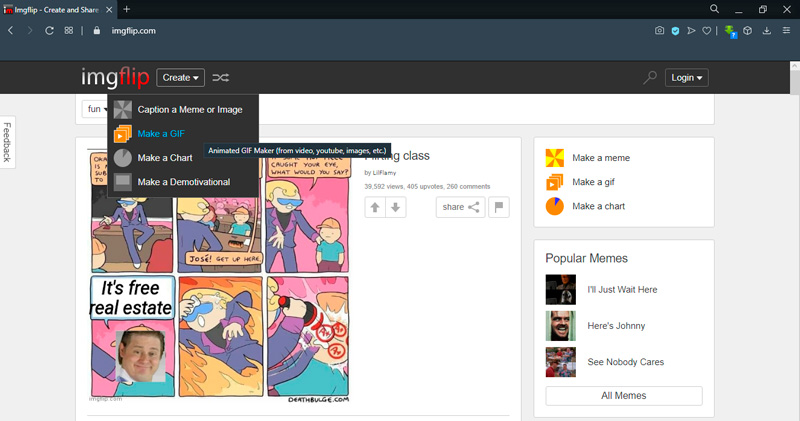
Функционал этого сервиса гораздо шире, в основном за счёт добавления большого количества разнообразных настроек. Но, увы, полноценное использование сервиса возможно только на платной основе. Если вы не намерены использовать такую возможность, результирующий размер преобразованного gif-файла не превысит 480 пикселей, а это совсем небольшое изображение, к тому же плохого качества.
Платным абонентам доступны следующие функции:
- обрезка изображений;
- работа с текстом (добавление, корректировка);
- манипулирование скоростью воспроизведения кадров;
- удаление логотипов с картинок и фото;
- возможность задания временных промежутков требуемого фрагмента с точностью до миллисекунд.
Для тех, кто соблазнится такими возможностями, укажем, что стоимость месячной подписки на сервис не такая уж и большая – $9.95.
Итак, вы убедились, что создание собственной анимации в виде гифки – дело нескольких минут? Если нет, просто попробуйте любой подходящий вариант. Уверены, вам понравится и сам процесс, и полученный результат. Главное здесь – правильный подбор исходного файла и фрагмента, который ляжет в основу анимации. Мы будем рады увидеть в комментариях результаты вашего творчества.
Приветствуются также описания приёмов, упрощающих создание гифок.
Оригинал записи и комментарии на LiveInternet.ru
Источник: spayte.livejournal.com